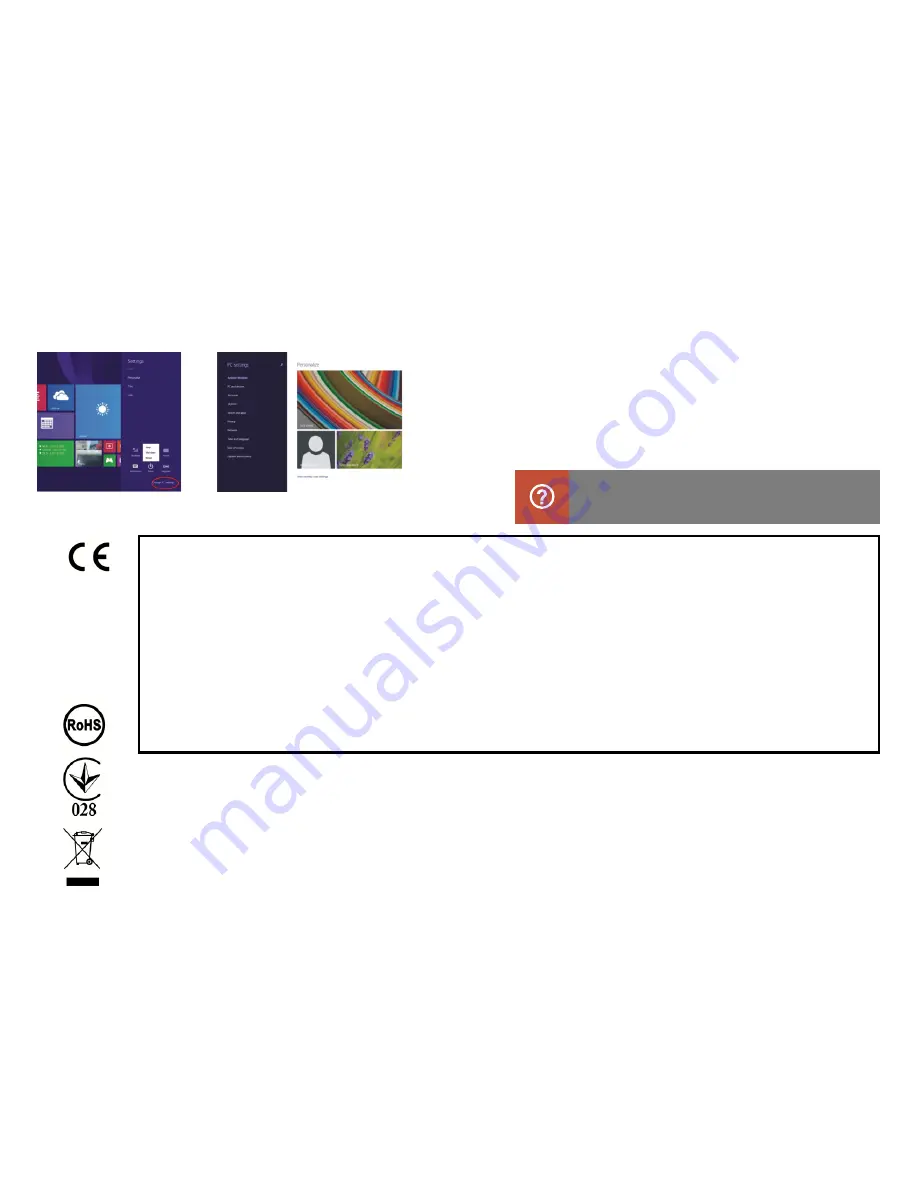
2. sicherheitsmanagement
benutzerkonfiguration und Passwort
Um ausführlichere Informationen über Windows-
anwendungen zu erhalten, drücken sie die Taste F1.
KONFORMITäTseRKläRUNG - eU-läNDeR
Hiermit erklärt die Firma GOCleveR sp. z o.o., dass das Gerät INsIGNIa 1010 bUsINess (TI1010b) stimmt mit den grundsätzlichen anforderungen
und sonstigen bestimmungen in folgenden Richtlinien erfasst, überein:
eMC-RICHTlINIe
2004 / 108 / eC
lvD-RICHTlINIe
2006 / 95 / eC
R&TTe-RICHTlINIe
1999 / 5 / eC
Das vollständige Dokumentfassung mit detaillierten Informationen ist auf unserer Webseite: www.goclever.com in der leiste über unser Produkt im
Katalog zu finden. PDf-Datei mit CE-Konformitätserklärung ist unter den Leisten zu finden.
Dieses Produkt unterliegt der RoHs-Richtlinie
KONFORMITäTszeICHeN – UKRaINe
Das landeskonformitätszeichen bestätigt, dass das Produkt mit den anforderungen der ukrainischen technischen vorschriften übereinstimmt.
eNTsORGUNG UND ReCyClING
Gemäß den eU-vorschriften (Waste electrical and electronic equipment - oder Weee - Richtlinie 2002/96/eG) sind sämtliche elektrogeräte, darin Tablets
von GOCLEVER kostenlos in dafür vorgesehenen betrieben in Ihrer Gemeinde zu entsorgen. Die benutzer sich verpflichtet die alten/beschädigten
elektrogeräte an die öffentlichen Recycling-betriebe oder verkaufspunkte abzugeben. es ist zu beachten, dass sämtliche Geräte und Kabel im weiter
Recyclingprozess verarbeitet werden können, deshalb sind sämtliche elektrogeräte mit dem symbol des durchgekreuzten Müllcontainers zu markieren.
Dieses Symbol ist auf sämtlichen Tablets der Marke GOCLEVER zu finden.
QUICK START GUIDE - DE
QUICK START GUIDE - DE
50
eXPRess-KONFIGURaTION:
Klicken Sie auf „Einstellungen” und wählen Sie „Ändern Sie die Konfiguration des PCs” aus.
Wählen sie „benutzer” auf der linken seite aus und tippen sie auf „lokales Konto erstellen”
in der „Ihr Konto” auf der rechten seite. Nach der eingabe des Passwortes von Complete
Windows live ID geben sie den benutzernamen und das Passwort ein, bestätigen sie das
Passwort und die Frage zum Passwortwiederherstellung.
Summary of Contents for INSIGNIA 1010 Business
Page 1: ...QUICK START GUIDE...
Page 86: ...III 1 2 QWERTY 3 4 IV 1 Windows 8 1 Microsoft QUICK START GUIDE RU 85...
Page 87: ...2 QUICK START GUIDE RU 86...
Page 88: ...3 1 2 1 2 QUICK START GUIDE RU 87...
Page 89: ...QUICK START GUIDE RU 88...
Page 90: ...1 QUICK START GUIDE RU 89...
Page 116: ...III 1 2 QWERTY 3 Touchpad 4 IV 1 Windows 8 1 Microsoft QUICK START GUIDE UA 115...
Page 117: ...2 QUICK START GUIDE UA...
Page 118: ...3 1 2 1 2 QUICK START GUIDE UA 117...
Page 119: ...QUICK START GUIDE UA...
Page 120: ...5 V QUICK START GUIDE UA 119...
Page 123: ...122...
Page 125: ......






























